
NFT Maker
こんにちは!ステークプールオペレータのSUGARです。
今回は、NFT Makerを使用してNFTを作ってみました。
SUGARのロゴを例にご紹介してみようと思います。
2022/03/05 - 大幅にサイトがアップデートされております。NFT-MAKER PROへサイト登録、Project作成、NFT作成の流れで作成ができるようです。メタデータ、期限、個数など制御できるようになりました。この記事は最新版ではなく、v1を使用した時のレポートになります。PROバージョンも試すことができたら実際に作成することがあれば記事にしていきたいと思います。
NFT作成手順
NFT Maker v1

MINT NFTを押します。

SELECT A FILEを押して、NFTにしたいファイルを選択します。(下記はファイルを選択した後)

NEXTを押します。
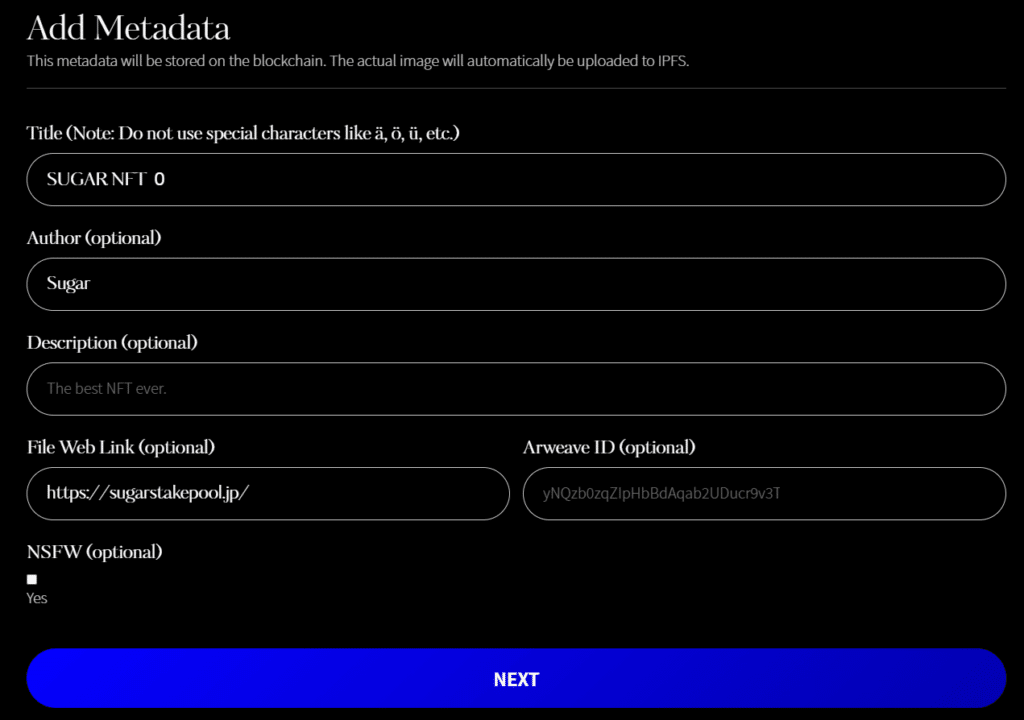
Title: NFTのタイトルを入力
Author(オプション): 成者を入力
Description (オプション): 説明を入力
File Web Link(オプション): ウェブサイトのリンクを入力
Arweave ID(オプション): Arweave + IPSF の永続ストレージを使用する場合はIDを記入
NSWF(オプション): Not Safe For Work の略で「職場や学校などのフォーマルな環境下での閲覧に注意を促す」ものである場合はチェックをいれます。
NEXTを押します。

表示されているアドレスへ、表示されているADAを送金します。(金額を間違えないようにコピーアンドペーストします)

しばらく待ち、送金が完了すると上記の様にチェックになります。
DONEを押します。
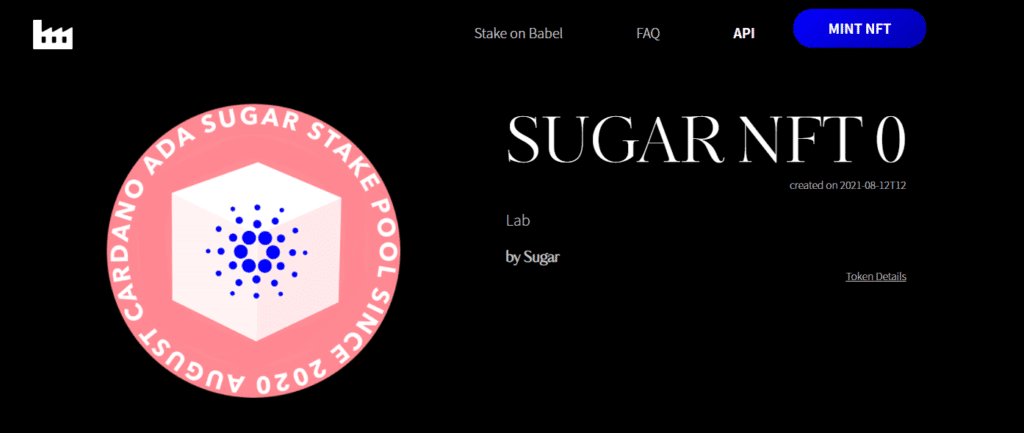
完成しました!思っていたより簡単にできました。
ウォレットでの確認
Yoroiウォレット
Yoroiウォレット上では、下記のような結果になりました。
このウォレットで、NFT Makerでの作業の中で3,681762 ADA送り、結果、2 ADAのトランザクションとNFT(SUGARNFT0)を受信していることが分かります。
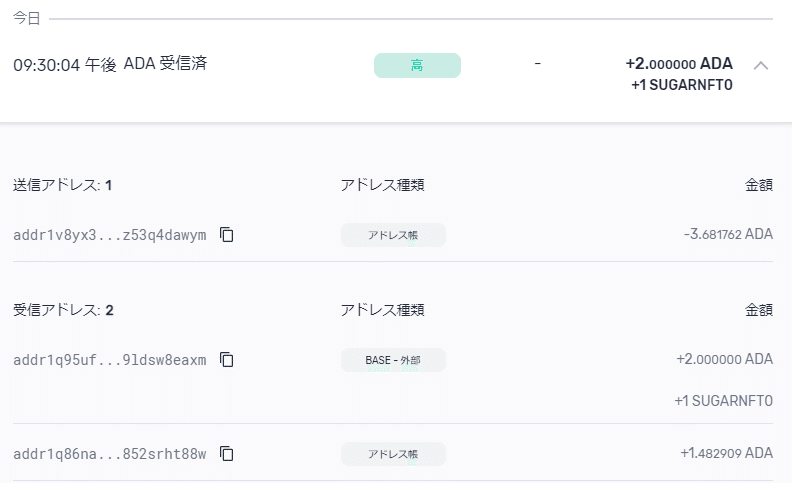
Pool.pmで表示確認
Pool.pmで確認するには、NFTを受け取ったウォレットアドレスで検索します。(上でいう「受信アドレス:2」)

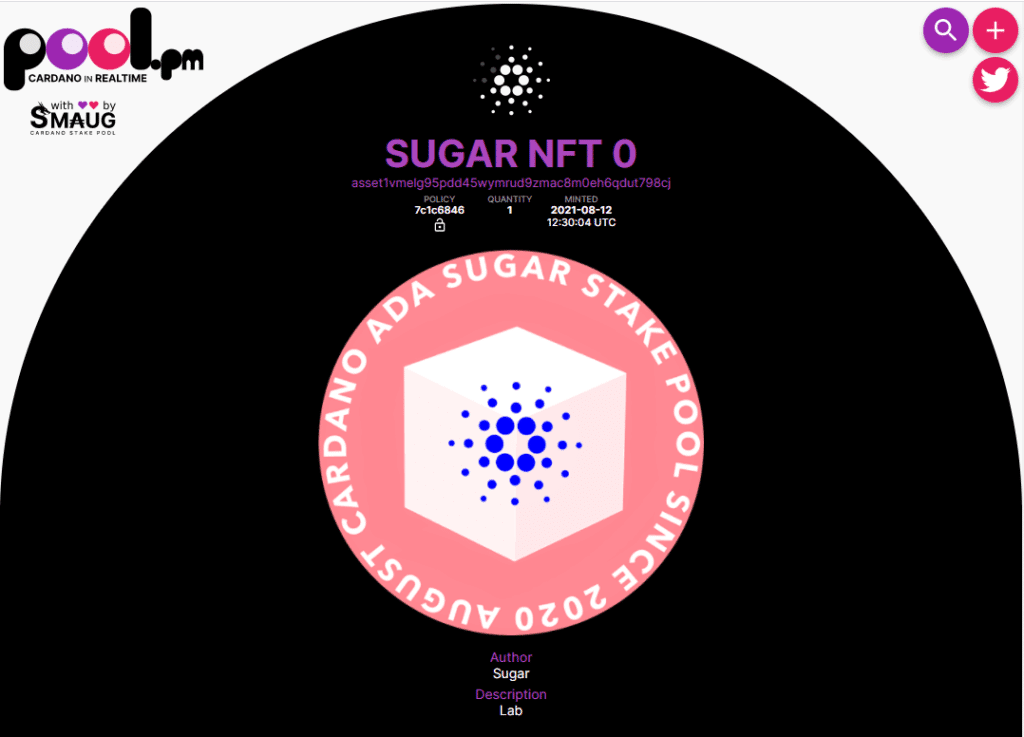
うまく表示されました!(これをやってみたかった!)
とても簡単にできたのでNFTにご興味のある方は試してみてはいかがでしょうか?
Yoroiウォレット(ブラウザ版)での送付方法
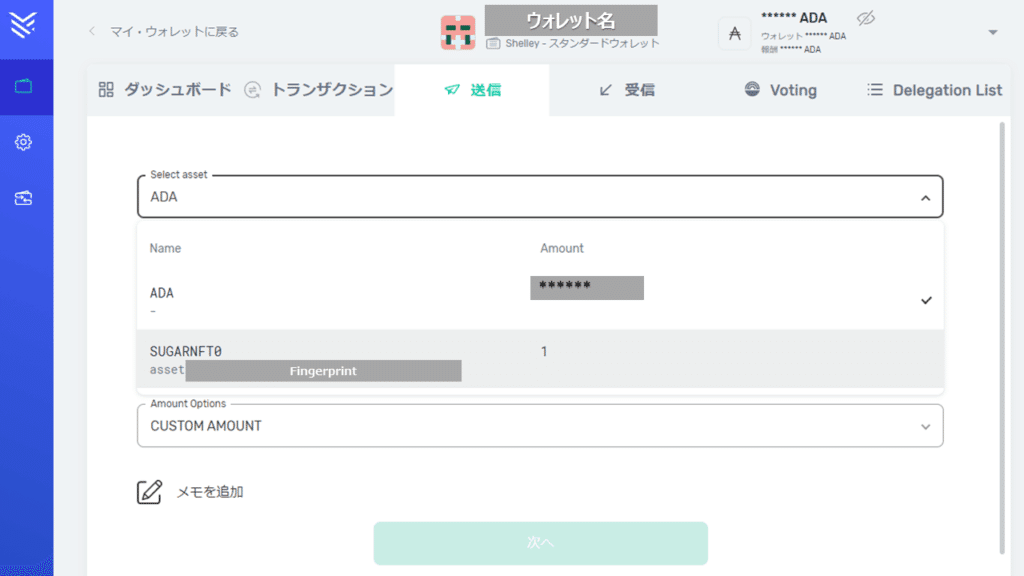
ウォレットを選択した後、「送信」タブへいきます。
「Select asset」の部分を開くと、ADA、NFTなど、所有している資産が表示されます。
ここでは送る「SUGARNFT0」を選択している状態です

受信者: 送付先のアドレスを入力
金額: 今回は1つなので「1」を入力
Amount Options: CUSTOM AMOUNT

ADAを送金するのと同じ手順で、「受信者」、「金額」、「手数料」、「合計」を確認します。
「送金パスワード」を入力して「送信」を押します。
成功のメッセージが表示されたら、「TRANSACTION PAGE」を押します。
下記では、受信した方のウォレットを確認してみます。

しばらくしたら、「トランザクション」タブで受信したことを確認できました。
Daedalusウォレットでの送付方法
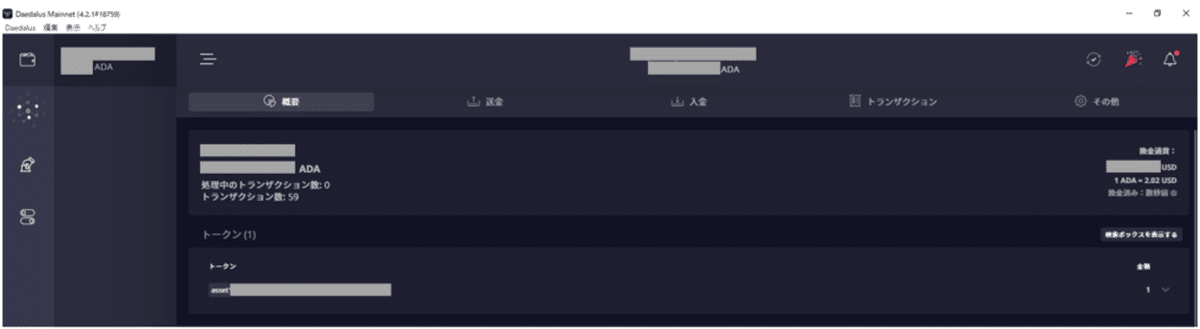
ウォレットを選択し「概要」タブの下に「トークン」があるので、こちらに表示されます。今回は(1)とあるので1つ

右端の矢印を押して、トークン詳細表示です。
上部分にトークンの情報、下部分にトークンが受信された時の情報が表示されています。(伏字ばかりですみません)
トークンに対応する「送金」ボタンを押すと、送付先のアドレスを入力して送付することができます。(ADAがもったいないので試してはいませんが)
以上、ADAと同じような感覚で送ることができるので、使いやすいと感じました!
NFT作成自体とても楽しめたので共有したいと思い、記事にしてみました。
最後まで読んでいただきありがとうございました。
この記事が気に入ったらサポートをしてみませんか?
![[SUGAR] Cardano Stake Pool Operator](https://assets.st-note.com/production/uploads/images/126732400/profile_2e5fdf9392e5fd109c383e312d76b332.png?width=60)